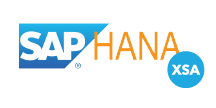各製品の資料を入手。
詳細はこちら →SAP HANA XS Advanced のデータをExcel にインポートする方法
この記事では、CData Excel Add-In を使ってSAP HANA XS Advanced のデータをExcel にインポートする方法を説明します。
最終更新日:2023-09-28
この記事で実現できるSAP HANA XS Advanced 連携のシナリオ
こんにちは!ウェブ担当の加藤です。マーケ関連のデータ分析や整備もやっています。
CData Excel Add-In for SAPHanaXSA を使えば、Excel から直接SAP HANA XS Advanced のデータ取得が可能になります。
この記事ではExcel Add-In の使い方を説明し、実際にSAP HANA XS Advanced のデータを取得していきます。記事の例では テーブルを使いますが、同じことがCData Excel Add-In で取得できるすべてのSAP HANA XS Advanced のデータのテーブルに対して実行可能です。
SAP HANA XS Advanced への接続を設定
まずは、本記事右側のサイドバーからSAPHanaXSA Excel Add-In の無償トライアルをダウンロード・インストールしてください。30日間無償で、製品版の全機能が使用できます。
SAP HANA XS Advanced への接続には、Excel Add-in をインストールした後にExcel を起動して、「CData」タブ ->「データの取得」->「取得元:SAP HANA XS Advanced」とクリックしていきます。
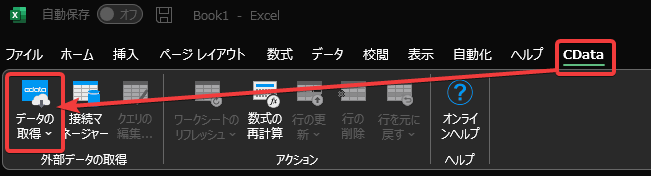
接続エディタが表示されるので、接続プロパティを入力して「接続テスト」をクリックしてください。プロパティの取得方法について説明します。
SAP HANA XSA 接続プロパティの取得・設定方法
SAP HANA XSA はOAuth 認証標準を利用しています。接続する前に、SAP HANA XSA OData サービスを確立する必要があります。ヘルプドキュメントの「カスタムOAuth アプリの作成」セクションを参照してください。
OAuthPassword グラント種別を使用してSAP HANA XSA に接続するには、以下を設定します。
- OAuthClientId:UAA サービスJSON ファイルで指定されたClient Id に設定。
- OAuthClientSecret:UAA サービスJSON ファイルで指定されたClient Secret に設定。
- Url:OData サービスエンドポイントに設定。
- XSUAAURL:UAA サービスURL に設定。
- User:アカウントのユーザー名に設定。
- Password:アカウントのパスワードに設定。
OData サービスを設定したら、カスタムクレデンシャルを使用して接続を確立できます。
SAP HANA XS Advanced のデータの取得
接続設定が完了したら、いよいよSAP HANA XS Advanced のデータを取得してみましょう。
- 接続が完了すると、以下の「クエリを編集」画面が表示されます。
- 「テーブル/ビュー」項目の「選択」ボタンをクリックします。テーブル一覧が表示されるので、取得したいテーブルを選択してください。今回は を使います。
- 以下のようにテーブルのメタデータが自動で取得・表示されます。「最大行数」で取得するレコード数を調整することもできます。新規データの一括入力だけが目的の場合は、1行だけを取得するといったことも可能です。
- 「シート名」にデータを追加するExcel シートの名前を入力します。デフォルトでは、取得するテーブル名がシート名になります。準備ができたら「OK」をクリックすると、データが取得されます(以下はすべてサンプルデータです)。
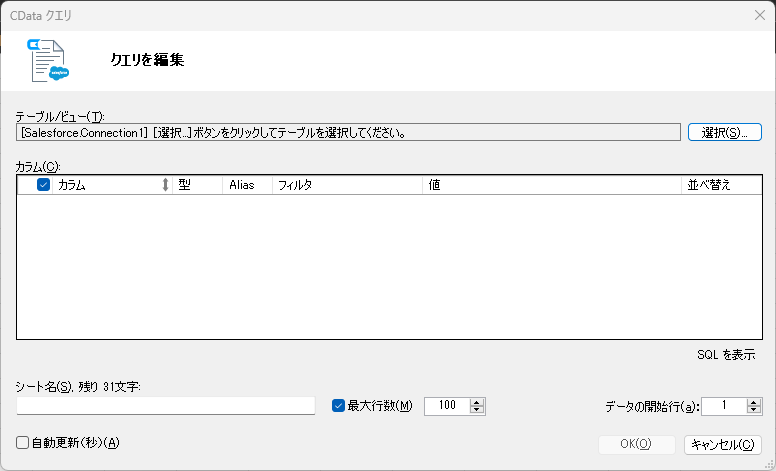
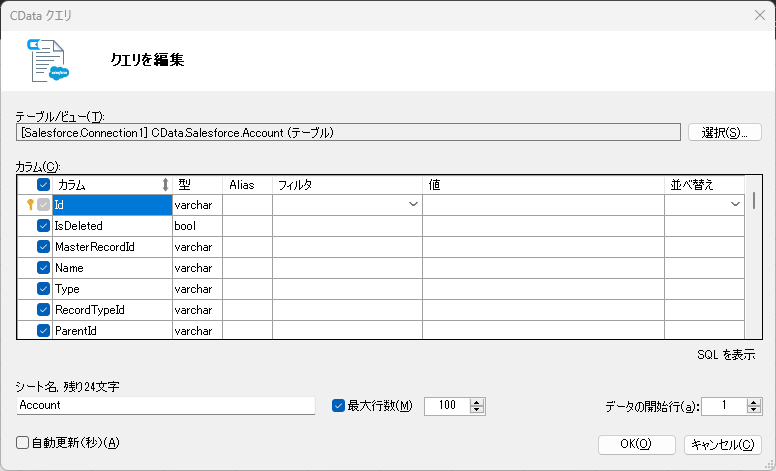
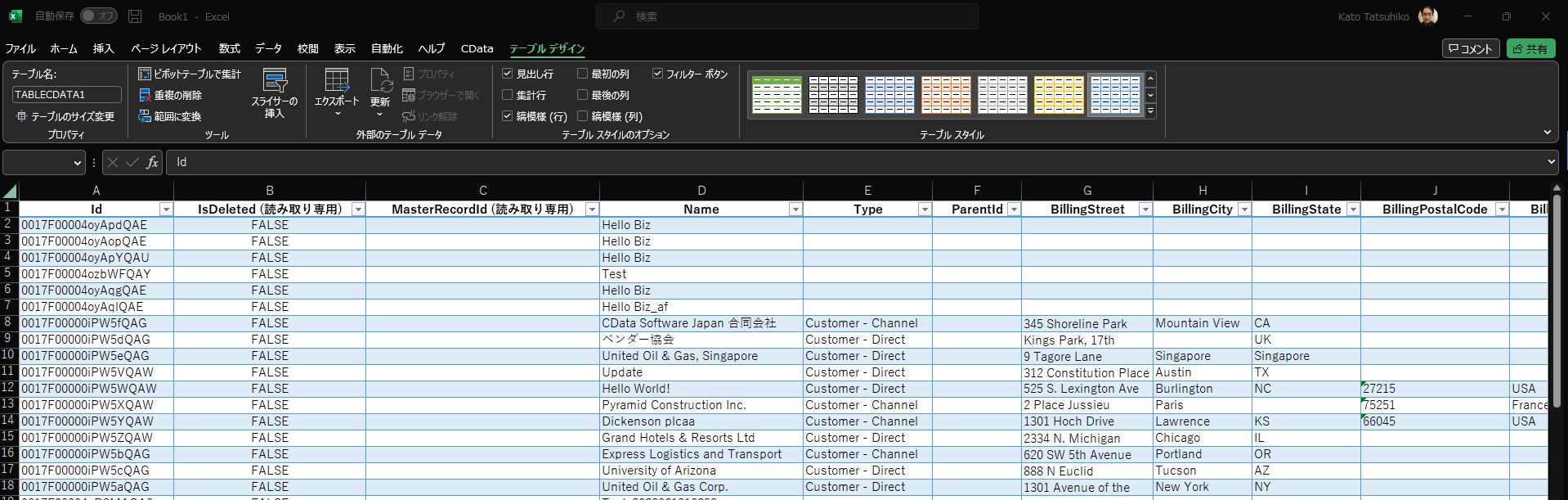
SAP HANA XS Advanced からExcel へのデータ連携には、ぜひCData Excel Add-In をご利用ください
このようにCData Excel Add-In と併用することで、270を超えるSaaS、NoSQL データをExcel からコーディングなしで扱うことができます。30日の無償評価版が利用できますので、ぜひ自社で使っているクラウドサービスやNoSQL と合わせて活用してみてください。
CData Excel Add-In は、日本のユーザー向けにUI の日本語化、ドキュメントの日本語化、日本語でのテクニカルサポートを提供しています。